使用 CLI 运行 NCF
第一步:打开命令行工具或 Visual Studio Code
进入 NCF 的 Senparc.Web 项目(启动项目)所在目录路径:
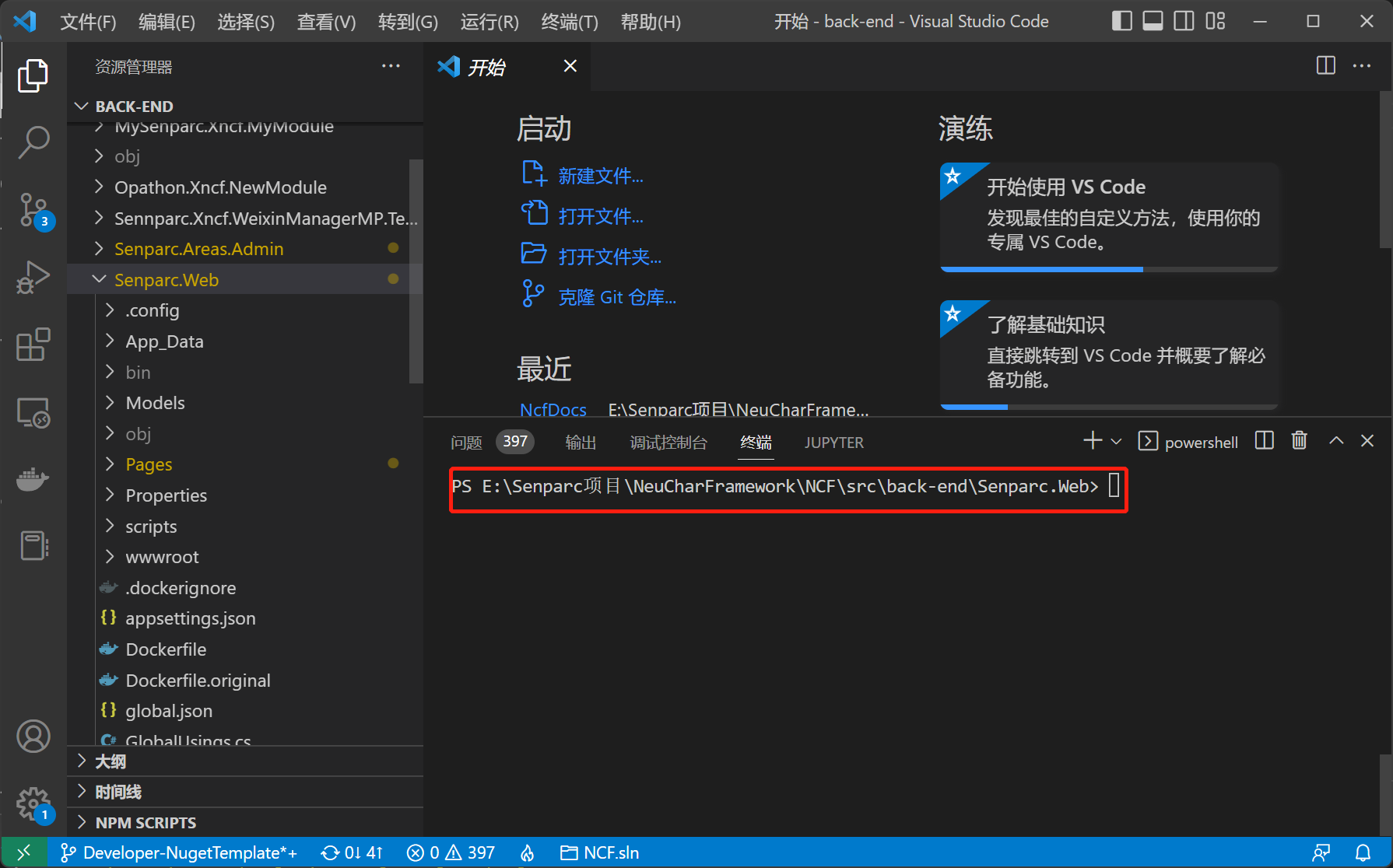
提示:Visual Studio Code 中,按 Ctrl + ~ 可以打开命令行工具。
第二步:输入 .NET 项目启动指令
E:\...\Senparc.Web > dotnet run注意:默认运行的数据库为 SQLite,如需更换其他数据库,请查看《使用多数据库》。
完成启动
稍等数秒后,即可完成 NCF Web 项目的启动。
由于 CLI 命令行的一些行为特点,最后您可能会看到站点地址的提示,也可能会停留在系统启动日志上,这都是正常的:
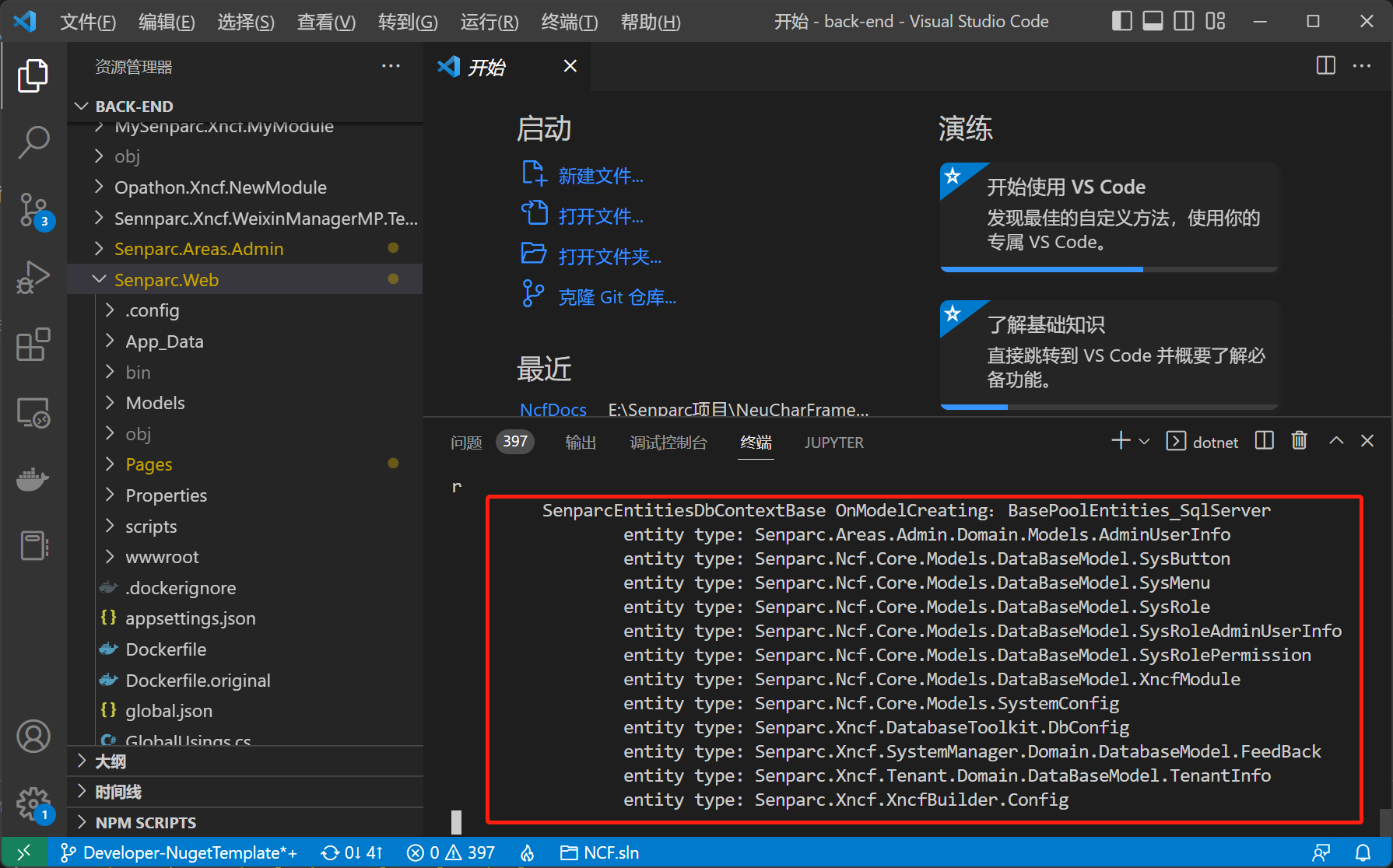
您只需直接在浏览器打开 https://localhost:5001 即可看到启动页面:
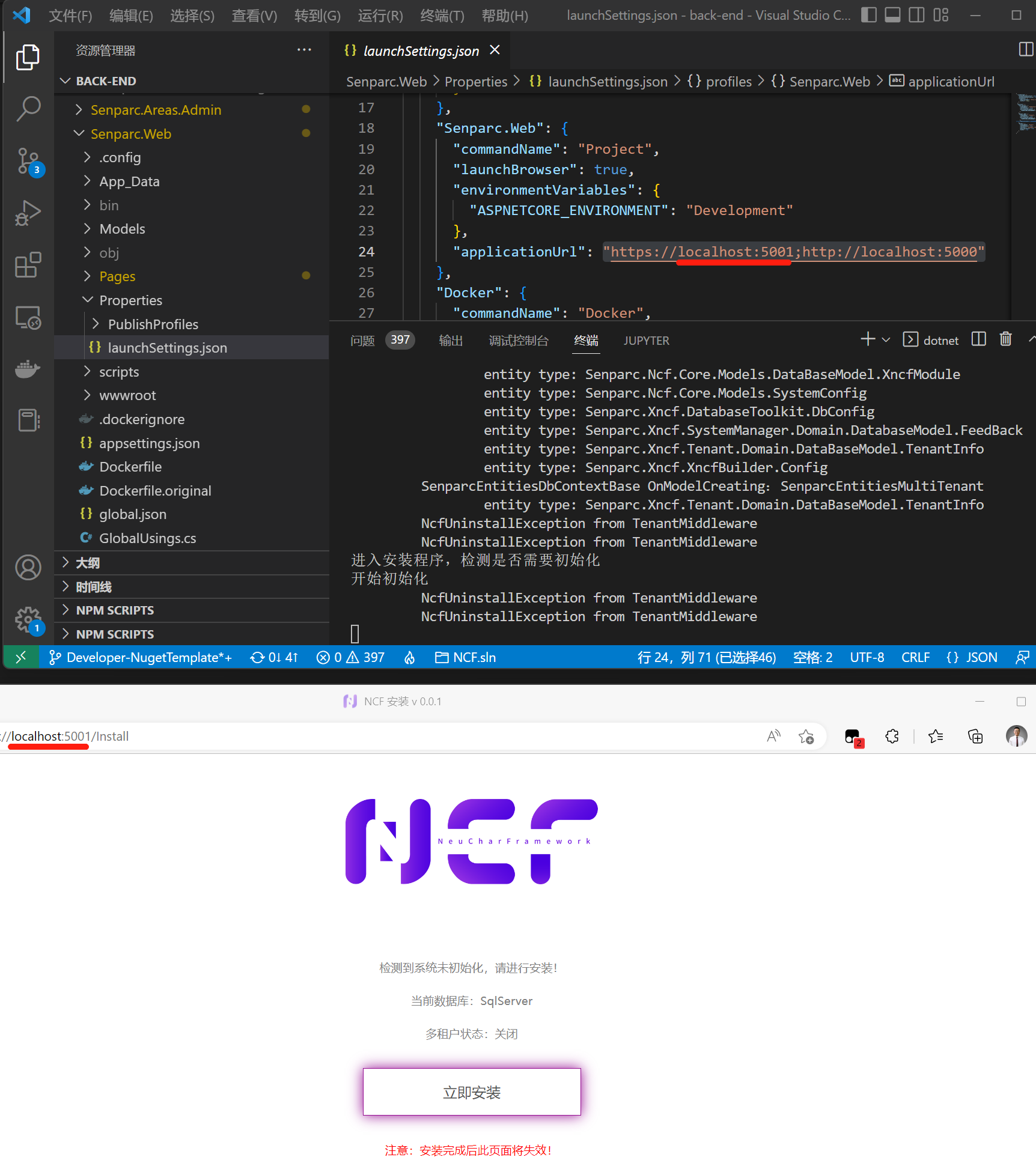
提示:启动端口您也可以通过修改
launchSettings.json文件中配置进行更换(默认为"https://localhost:5001;http://localhost:5000"),或通过命令行参数指定。
首次启动安装
当第一次启动时,系统会自动提示安装,安装完成后,安装界面将不再出现。